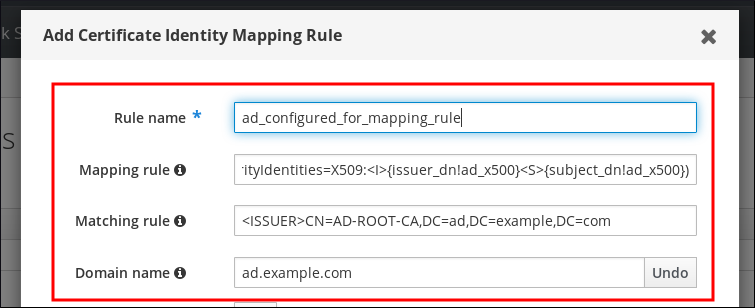13.2. AD がユーザー証明書をユーザーアカウントにマッピングするように設定されている場合に、IdM Web UI に証明書マッピングルールを追加する
- 管理者として IdM Web UI にログインします。
-
AuthenticationCertificate Identity Mapping RulesCertificate Identity Mapping Rulesの順に移動します。 Addをクリックします。図13.1 IdM Web UI で新しい証明書マッピングルールの追加
- ルール名を入力します。
マッピングルールを入力します。たとえば、提示された証明書で
IssuerエントリーおよびSubjectエントリーを AD DC で検索し、提示された証明書に含まれるこの 2 つのエントリーで見つかった情報に基づいて認証するかどうかを決定するには、次のコマンドを実行します。(altSecurityIdentities=X509:<I>{issuer_dn!ad_x500}<S>{subject_dn!ad_x500})(altSecurityIdentities=X509:<I>{issuer_dn!ad_x500}<S>{subject_dn!ad_x500})Copy to Clipboard Copied! Toggle word wrap Toggle overflow マッチングルールを入力します。たとえば、
AD.EXAMPLE.COMドメインのAD-ROOT-CAが発行する証明書のみを許可し、IdM に対してユーザーを認証するには、次のコマンドを実行します。<ISSUER>CN=AD-ROOT-CA,DC=ad,DC=example,DC=com
<ISSUER>CN=AD-ROOT-CA,DC=ad,DC=example,DC=comCopy to Clipboard Copied! Toggle word wrap Toggle overflow ドメインを入力します。
ad.example.com
ad.example.comCopy to Clipboard Copied! Toggle word wrap Toggle overflow 図13.2 AD がマッピング用に設定されている場合の証明書マッピングルール
-
Addをクリックします。 System Security Services Daemon (SSSD) は、証明書マッピングルールを定期的に再読み込みします。新たに作成したルールがすぐに読み込まれるようにするには、CLI で SSSD を再起動します。
systemctl restart sssd
# systemctl restart sssdCopy to Clipboard Copied! Toggle word wrap Toggle overflow